Vai jūs kādreiz esat mēģinājis pārvietot attēlu vai tabuluapkārt Microsoft Word dokumentā? Rezultāti parasti ir maza mēroga katastrofa. Pārvietojot šos divus elementus, tiek sagrauts perfekti formatēts dokuments. Lai pārvietotu kādu no šiem vienumiem, vienmēr jāizmanto izgriešanas un ielīmēšanas funkcijas un jāizmanto savi īpašie izlīdzināšanas rīki, lai labotu formatēšanas problēmas, kas varētu rasties pēc tam. Šis ir veids, kā izlīdzināt tabulas un attēlus programmā Microsoft Word.
Izlīdziniet galdus
Ievietojiet dokumentā tabulu. Ar peles labo pogu noklikšķiniet jebkuras šūnas iekšpusē. Nav svarīgi, vai šūnā ir dati vai nav. Konteksta izvēlnē atlasiet opciju Tabulas rekvizīti. Tabulas rekvizītu logā ir vairākas cilnes, kas nodarbojas ar tabulas izlīdzināšanu un citiem aspektiem. Pārliecinieties, ka atrodaties cilnē Tabula, nevis neviena no citām cilnēm, t.i., rindu, kolonnu vai šūnu cilnēm.
Cilnē Tabula atrodas izlīdzināšanas sadaļavar izvēlēties, kā vēlaties to izlīdzināt. Ja jūsu tabula ir maza un vēlaties, lai teksts aizņemtu tukšu vietu ap galdu, nevis lai parādās pēc tā, dodieties uz sadaļu Teksta ietīšana un atlasiet “Apkārt”. Pēc tam noklikšķiniet uz pogas Pozicionēšana un collās varat iestatīt, kur vēlaties pievienot tabulu. Varat arī vilkt galdu apkārt un nometiet to tur, kur vēlaties to novietot, bet mēs visi zinām, ka tas pārvērtīsies katastrofā.

Izlīdziniet attēlus
Attēliem ir līdzīgas iespējas. Pēc noklusējuma visām tabulām un attēliem ir tāda pati izlīdzināšana kā tekstam, kas bija pirms tā. Turklāt teksta iesaiņošana vienmēr ir iestatīta rindiņā, kas nozīmē, ka neviens elements nepārklājas ar otru.
Ievietojiet attēlu un ar peles labo pogu noklikšķiniet uz tā. Konteksta izvēlnē atlasiet Wrap Text> More Layout Options.
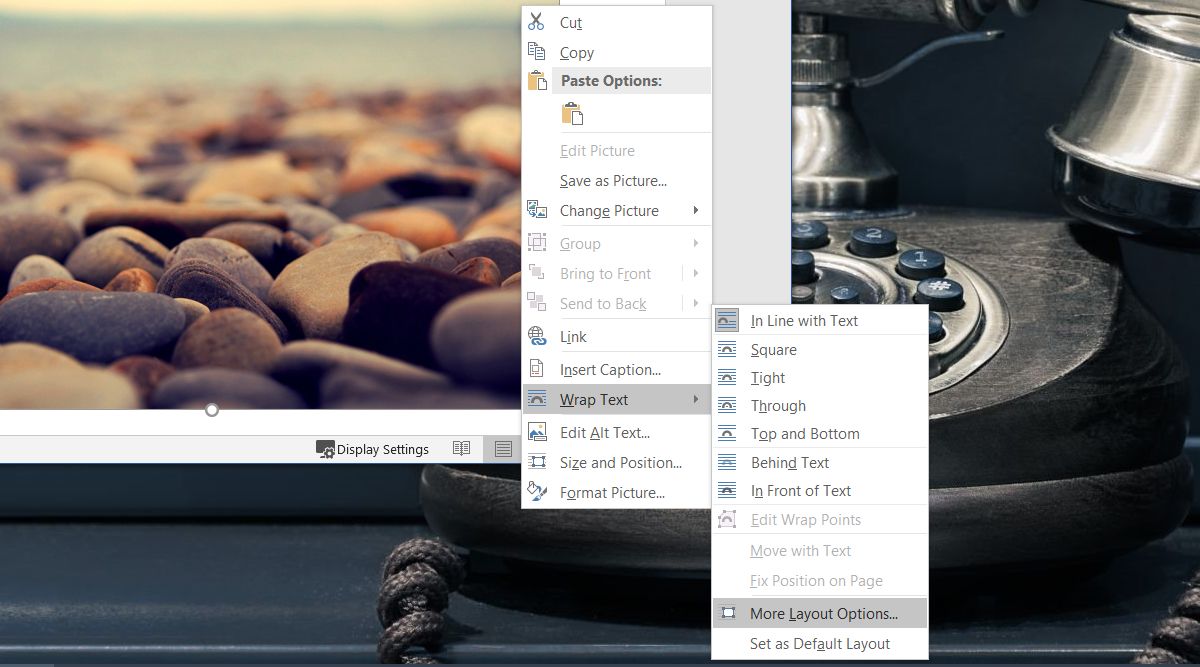
Tiks atvērts jauns logs ar nosaukumu Izkārtojums. Ja vēlaties, lai attēls nesaskaņotos ar tekstu, jums jāizvēlas cita opcija, nevis “Saskaņā ar tekstu”. Nelietojiet opciju Aiz teksta, ja nemēģināt ievietot ūdenszīmi, un nelietojiet opciju teksta priekšā, pretējā gadījumā teksts tiks bloķēts. Pārējie ļauj brīvi pārvietot attēlu visur, kur vēlaties.
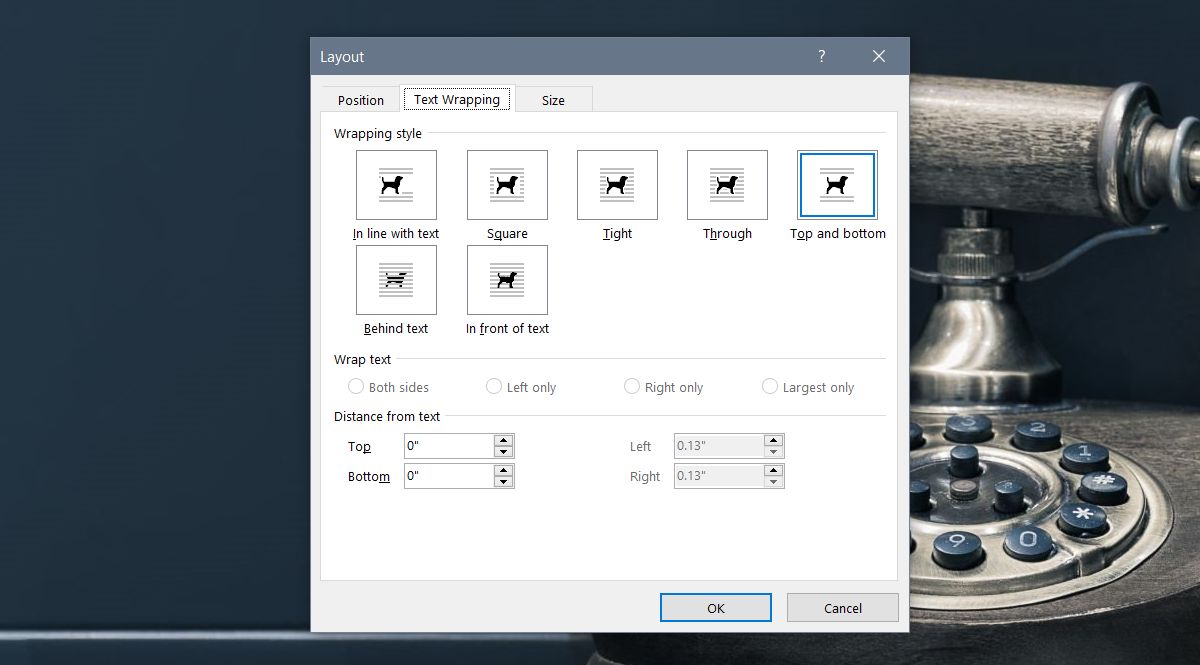
Attēla izlīdzināšanas iespējas navpa kreisi vai pa labi. Jums jāiet uz cilni Pozīcija, kur varat iestatīt horizontālu un / vai vertikālu izlīdzināšanu. Atlasiet izlīdzināšanas opciju un blakus tai atveriet nolaižamo izvēlni. Izvēlieties, kā vēlaties izlīdzināt attēlu. Izlīdzinājums var būt saistīts ar lapu, augšējo vai apakšējo malu vai pašreizējo līniju.
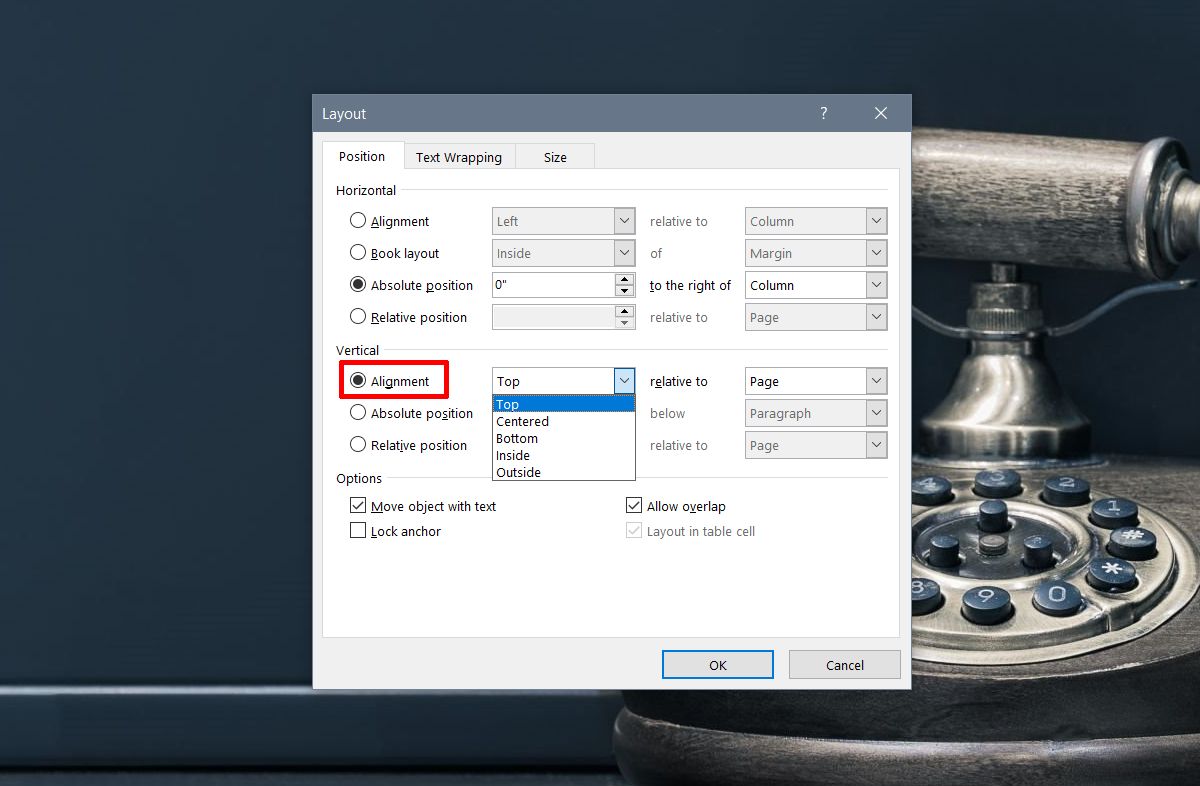













Komentāri